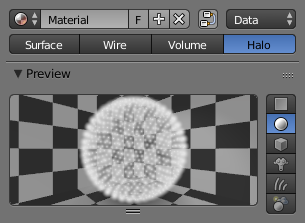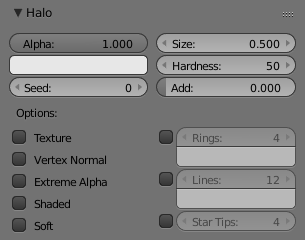Визуализация гало¶
Материал гало визуализирует все точки объекта в виде светящихся точек или маленьких облачков света, хотя они и не являются настоящими огнями, поскольку не посылают световые лучи в сцену, как это делают лампы. Они называются гало, поскольку вы можете их видеть, но они не содержат никакого вещества.
Гало визуализируются шейдером вершин, а не шейдером граней.
Этот материал полезен для моделирования специальных эффектов, вроде частиц или бликов от объектива.
Параметры¶
Для включения гало нажмите кнопку Гало наверху панели материалов.
As you will see in the 3D View, the mesh faces are no longer rendered. Instead just the vertex is rendered, since that is where each halo will originate. Halos can be hard to find in a crowded scene, so name it well for easy location in the Outliner.
В редакторе свойств, где обычно находятся панели Диффуз., Блик и Затенение, теперь можно увидеть панели, содержащие характеристики гало:
Панель «Гал
- Альфа
- Прозрачность.
- Диффузный цвет
- Цвет самого гало.
- Вариация
- If non-zero, randomizes the ring dimension and line location. To use, give any (integer) number to start the random number generator.
- Размер
- Sets the dimension of the halo.
- Жёсткость
- Sets the hardness of the halo. Similar to specular hardness.
- Добавить
Определяет, сколько цветов гало «добавляется к», вместо «смешивания с», цветам объектов позади него и к цветам других гало. Увеличение параметра «Добавить» способствует проявлению способности гало освещать объекты, движущиеся мимо него, либо сквозь поле из гало.

Эффект от параметра «Добавить»
- Текстура
- Gives halo a texture. By default, textures are applied to objects with Object coordinates and reflect on the halos by affecting their color, as a whole, on the basis of the color of the vertex originating the halo. Enable this feature to have the texture take effect within the halo, and hence to have it with varying colors or transparency; this will map the whole texture to every halo. This technique proves very useful when you want to create a realistic rain effect using particle systems, or similar.
- Нормаль вершины
- Uses the vertex normal to specify the dimension of the halo.
- Предельное альфа-значение
- Усиливает альфа-значение.
- С затенением
Позволяет гало получать освещение и тени от внешних объектов.
Когда параметр включён, на гало будет влиять местное освещение; лампы будут делать его ярче и влиять на его диффузный цвет и интенсивность.
- Мягко
- Смягчает края гало на пересечениях с другой геометрией.
Кроме того вышеперечисленных параметров также доступны и некоторые другие эффекты. Для включения части из них, либо всех сразу, установите количество точек/колец или индивидуальный цвет каждого эффекта:
- Кольца
- Добавляет круговые кольца вокруг гало.
- Линии
- Добавляет линии, идущие из центра гало.
- Углы звезды
- Придаёт гало форму звезды.
You cannot use color ramps. Lines, Rings and an assortment of special effects are available with the relevant toggle buttons, which include Flare, Rings, Lines, Star, Texture, Extreme Alpha, and Shaded. Halo variations shows the result of applying a halo material to a single vertex mesh.
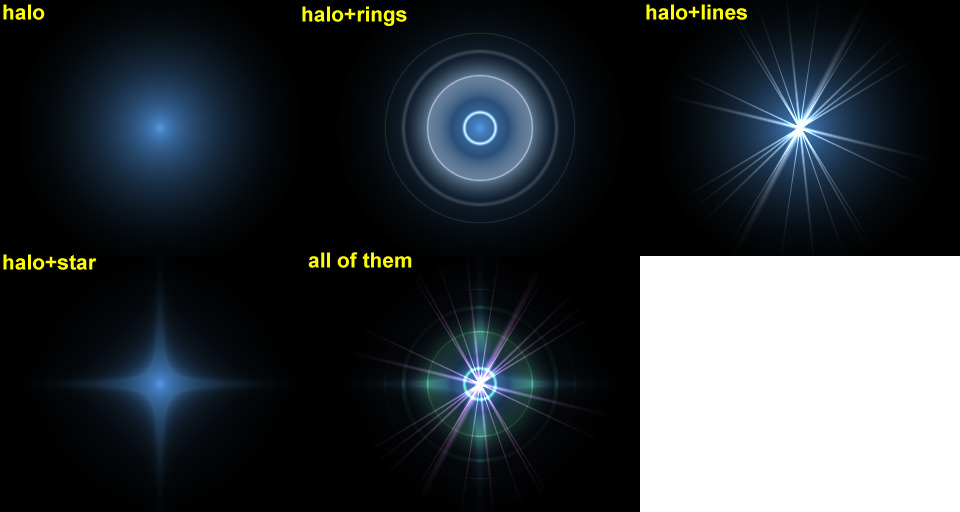
Halo variations.
Панель «Бли껶
Включает визуализацию бликов от гало в объективе.
- Размер
- Устанавливает коэффициент, определяющий, во сколько раз блик больше гало.
- Усиление
- Gives the flare extra strength.
- Вариация
- Определяет смещение в таблице вариаций бликов.
- Количество бликов потомков
- Устанавливает количество бликов потомков.
- Размер блика потомка
- Устанавливает размеры бликов потомков, точек и кругов.
Блики объектива¶
Наши глаза привыкли верить в реальность изображения, если оно содержит артефакты, возникающие из самого механизма создания фотографии. Размытие при движении, глубина резкости и блики объектива – это всего лишь три разновидности данных артефактов. Первые два обсуждались в главе про визуализацию; последний может быть воссоздан посредством специльных гало. Смоделированные блики говорят смотрящему, что изображение создано камерой, и заставляют поверить в то, что оно подлинно.
We create lens flares in Blender from a mesh object using first the Halo button and then the Flare options in the Shaders Panel of the material settings. Try turning on Rings and Lines, but keep the colors for these settings fairly subtle. Play with the Subflares number and Flare Seed settings until you arrive at something that is pleasing to the eye. You might need to play with Boost: for a stronger effect Fig. Lens flare. settings.
Обратите внимание, что этот инструмент не моделирует физику путешествия фотонов через стёкла линз, он просто «делает красиво».
Блики объектива в Blender’е хорошо выглядят в движении и пропадают, когда другой объект заслоняет полисетку блика.
Текстурирование гала¶
By default, textures are applied to objects with Object coordinates and reflects on the halos by affecting their color, as a whole, on the basis of the color of the vertex originating the halo. To have the texture take effect within the halo, and hence to have it with varying colors or transparency press the Texture button; this will map the whole texture to every halo. This technique proves very useful when you want to create a realistic rain effect using particle systems, or similar.
Другая опция – это параметр С затенением. Когда затенение включено, на гало будет влиять местное освещение; лампы будут делать его ярче и влиять на его диффузный цвет и интенсивность.
Примеры¶
Dot Matrix Display¶
Let us use a halo material to create a dot matrix display:
- Для начала добавьте сетку с разрешением 32×16. Затем добавьте камеру и выровняйте сцену так, чтобы получился хороший вид на этот щит.
- Use a 2D image program to create some red text on a black background, using a simple and bold font (you can just save the picture below on your hard drive…). Изображение текстуры матричного дисплея shows an image 512 pixels wide by 64 pixels high, with some black space at both sides.

Изображение текстуры матричного дисплея
- Добавьте материал к щиту и установите ему тип Гало. Установите Размер гало в 0.06 и, когда вы визуализируете свою сцену, вы увидите сетку из белых светящихся точек.
- Добавьте текстуру, затем измените её тип на «Изображение или видео». Когда вы загрузите свою картинку и проведёте повторную визуализацию, вы увидите на сетке несколько красных точек.
- Вернитесь на вкладку материала и поставьте размер по X в значение 0.5; теперь текст должен быть в центре щита.
- Для удаления белых точек установите цвет материала в тёмно-красный. Вы должны будете увидеть только красные точки, но щит всё равно всё ещё тёмный. Для исправления этого перейдите в режим правки и скопируйте все вершины сетки комбинацией Shift-D (только не двигайте их!). Затем подгоните яркость с помощью значения Добавить на панели Гало.
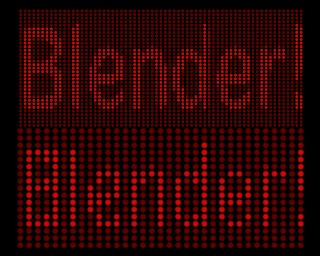
Dot matrix display.
Теперь вы можете анимировать текстуру, перемещая её по щиту путём анимации значения смещения по X на панели Отображение вкладки Текстура. Вы можете использовать более высокое разрешение для сетки, однако если вы сделаете это, вам также понадобиться уменьшить размер гало, чтобы они не перекрывались. Смотрите рисунок Dot matrix display..
Примечание
Material Indices
Материалы гало работают, только если они назначены на первый индекс материала. Любые материалы на последующих индексах материала не будут визуализироваться.